如何在CAD中固定坐标系
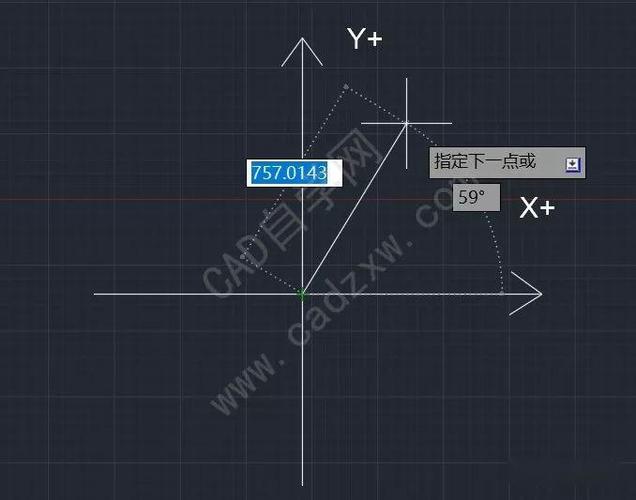
本文概述:在CAD软件中,固定坐标系是进行精准制图和设计的关键步骤之一。本文将详细介绍如何在CAD中固定坐标系,并通过一些具体步骤帮助用户熟练掌握这一技术。
在日常的CAD使用中,**固定坐标系**是一项重要的操作。它能确保我们在绘图过程中保持精准的数据输出,并且能够在不同的设计环境中实现统一的坐标基准。因此,了解并应用好这项技能非常有必要。首先,为什么需要固定坐标系呢?当我们在CAD中进行制图,尤其是复杂的大型项目时,各种格式的文件和图纸往往汇集到一起。为了避免因不同图纸使用不同的坐标系而导致的对不齐等问题,设置一个**统一的坐标系**显得尤为重要。这不仅能够提高工作效率,还有助于保证图纸的数据准确性。那么,在CAD中如何进行坐标系的固定呢?### WCS和UCS首先,我们要区分**WCS(World Coordinate System)**和**UCS(User Coordinate System)**。CAD中的默认坐标系是WCS,它是一个全球性的坐标系,不会被轻易更改。而UCS是用户坐标系,允许用户根据需求自定义坐标原点和方向,以适应各种绘图场景。在大多数情况下,用户都是在UCS上进行操作,因为它提供了灵活性,可以根据不同的设计需求进行调整。### UCS的设置使用命令行或工具栏设置UCS是非常简单的:1. **选择一个基准点**:这是UCS的原点,所有其他坐标都将基于此点进行定位。2. **指定X轴和Y轴的方向**:可以通过输入精确的角度来控制,也可以使用鼠标随意拖动确定方向。3. **锁定UCS**:在某些情况下,为防止意外更改,可以使用“UCSMAN”命令来锁定用户坐标系。一旦UCS设置完成,您就可以开始绘图,并且所有的对象都会根据新的坐标系统进行定位。这种方法特别适用于需要在特定角度进行绘图或者需要在多个视口之间切换的场景。### 保存和恢复UCS使用“UCS”命令,可以保存已经设置好的用户坐标系统,以便日后使用。只需输入“UCS”,然后输入“S”(保存),给您的坐标系命名即可。当需要恢复时,只需再次输入“UCS”和坐标系名称即可调用。这种方法极大提高了跨项目工作的便利性。### 坐标系的校准在某些情况下,由于数据交换或者导入的问题,可能会造成坐标系的不一致。此时需要进行坐标系的校准。通过定义基准线或者使用两点校正法,可以有效进行坐标调整,确保所有图纸均位于相同的坐标平面上。### 现实世界中的应用实例比如在建筑设计的过程中,不同的团队可能同时负责不同的楼层或区域。如果每个团队使用不同的坐标系统,那最终合成时可能产生严重的错位。而通过提前设定和固定一个全局坐标系,可以有效避免这些问题。这种做法不仅提升了整体项目的协调性,还减少了重新调整和修改的时间成本。总结来说,掌握如何在CAD中固定坐标系对于从事设计和制图工作的人员来说,是一项必不可少的技能。它不仅提高了我们的工作效率,也保障了图纸的数据一致性和准确性。希望上文的方法和建议能够帮助您在日常工作中更好地应用这一技术,使得您的设计流程更加流畅无碍。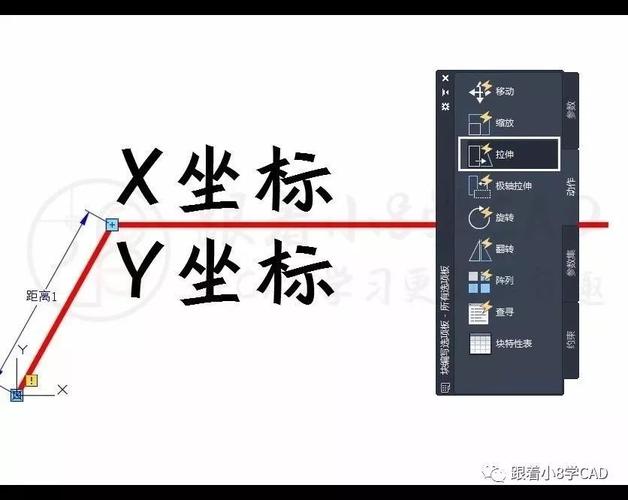
BIM技术是未来的趋势,学习、了解掌握更多BIM前言技术是大势所趋,欢迎更多BIMer加入BIM中文网大家庭(http://www.wanbim.com),一起共同探讨学习BIM技术,了解BIM应用!
相关培训